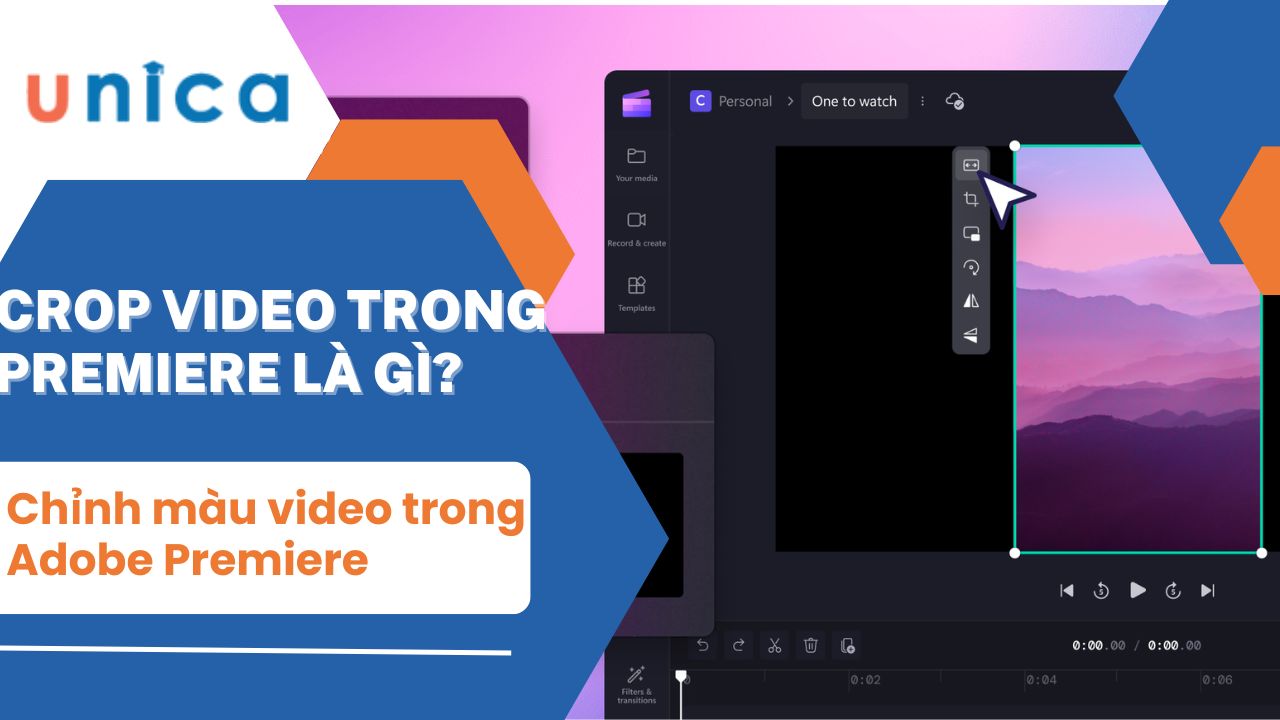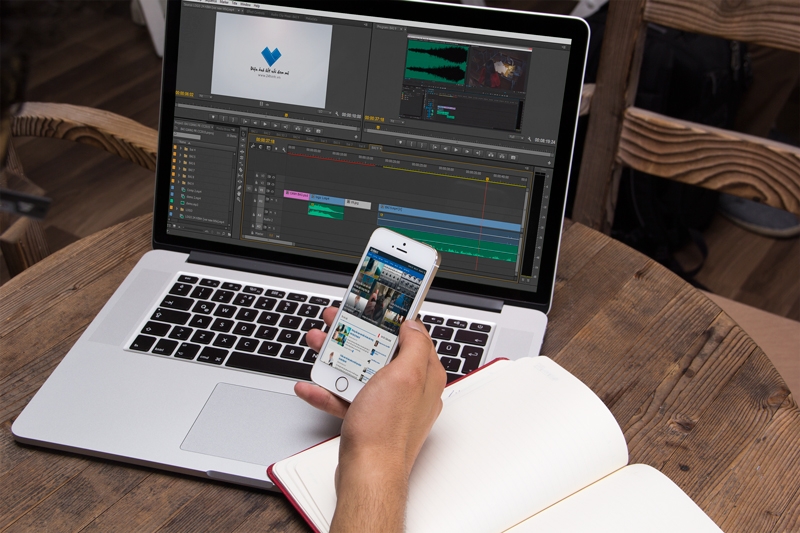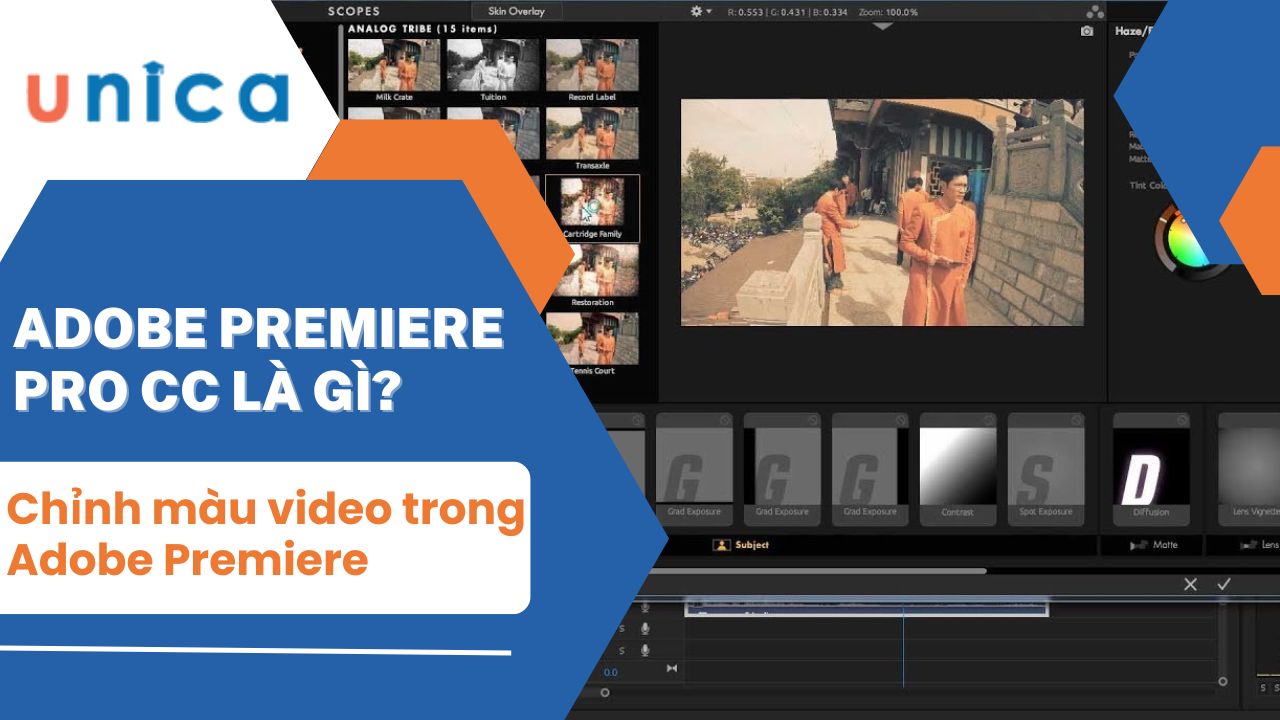Nếu bạn đang làm trong lĩnh giáo dục, luôn muốn thay đổi phương pháp cũng như cách truyền đạt đến học sinh thông như bạn không được bỏ qua cách dạy thông qua những video bài giảng. Tuy nhiên, tạo được video có nội dung là dễ hay khó? Trong bài viết hôm nay, chúng tôi sẽ giới thiệu đến các bạn Lightworks là gì cũng như cách sử dụng Lightworks đơn giản.
Lightworks là gì?
Lightworks là một hệ thống chỉnh sửa phi tuyến tính (NLE) chuyên nghiệp để chỉnh sửa và làm chủ video kỹ thuật số ở nhiều định dạng khác nhau, bao gồm độ phân giải 2K và 4K và truyền hình ở định dạng PAL, NTSC và độ nét cao.
Lightworks là phần mềm tích hợp đa dạng các công cụ, tính năng cần thiết và dễ dàng sử dụng, giúp tạo nên những video đúng chuẩn và chất lượng cao. Tất cả những ai có nhu cầu hay lần đầu tập làm video thì đều có thể sử dụng được nó. Là một phần mềm miễn phí nên nó còn khá nhiều hạn chế về chức năng chuyên nghiệp, kỹ thuật so với những phần mềm khác.

Phần mềm làm video miễn phí Lightworks
Những tính năng nổi bật của phần mềm chỉnh sửa video Lightworks là gì?
Những tính năng nổi bật của phần mềm chỉnh sửa video Lightworks có thể kể tới là hỗ trợ đa nền tảng, tốc độ xử video khá nhanh, giao diện tối giản, thân thiện, hỗ trợ thêm hiệu ứng nhạc nền, giao diện hỗ trợ đa ngôn ngữ,... Cụ thể như sau:
Hỗ trợ đa nền tảng
Lightworks có khả năng hoạt động trên nhiều nền tảng khác nhau, bao gồm Windows, macOS và Linux. Bởi vậy, người dùng dễ dàng truy cập và sử dụng phần mềm trên các hệ điều hành khác nhau.
Tốc độ xử video khá nhanh
Phần mềm Lightworks được tối ưu hóa để xử lý video nhanh chóng và mượt mà, giúp tiết kiệm thời gian trong quá trình chỉnh sửa và xuất video.
Giao diện tối giản, thân thiện
Giao diện của Lightworks được thiết kế đơn giản và thân thiện với người dùng, giúp các biên tập viên dễ dàng làm quen và sử dụng phần mềm một cách hiệu quả.

Giao diện của Lightworks được thiết kế đơn giản và thân thiện với người dùng
Tích hợp đầy đủ các tính năng cơ bản và cần thiết nhất cho việc dựng video
Lightworks cung cấp đầy đủ các tính năng cơ bản và quan trọng nhất trong việc chỉnh sửa video, cho phép người dùng cắt ghép, chuyển đổi, điều chỉnh âm thanh và màu sắc một cách dễ dàng. Không chỉ vậy, người dùng còn có thể thêm các hiệu ứng khác vào video như là thay đổi màu sắc, làm mờ đối tượng, mờ nền,… cùng với hàng trăm bộ lọc ấn tượng.
Hỗ trợ thêm hiệu ứng nhạc nền
Không chỉ hỗ trợ thiết kế hình ảnh, Lightworks còn cho phép người dùng thêm hiệu ứng nhạc nền vào video để tạo thêm không khí và cảm xúc cho tác phẩm của mình.
Xuất video ở nhiều định dạng khác nhau
Lightworks hỗ trợ xuất video ở nhiều định dạng khác nhau như Avi, Quicktime, DVCPRO HD, RED R3D, DPX,… giúp người dùng dễ dàng chia sẻ và xuất bản video trên nhiều nền tảng và thiết bị khác nhau.

Lightworks hỗ trợ xuất video với nhiều định dạng khác nhau
Giao diện hỗ trợ đa ngôn ngữ
Lightworks hỗ trợ đa ngôn ngữ như Tiếng Anh, tiếng Thái, tiếng Nhật, tiếng Trung, tiếng Ý, tiếng Tây Ban Nha,… Do vậy, người dùng từ các quốc gia và khu vực khác nhau dễ dàng sử dụng phần mềm và hiểu rõ các tính năng và chức năng của Lightworks.
Lightworks có những phiên bản nào?
Hiện nay, phần mềm Lightworks có hai phiên bản là Lightworks Free và Lightworks Pro. Với bản miễn phí, người dùng có thể dùng các tính năng cơ bản cho việc chỉnh sửa video, còn bản Pro cho phép xuất video nhiều dạng hơn như AVID DNxHD, định dạng Panasonic và Sony, AVCHD,… Bản trả phí còn cho phép tạo ra các video có thể được tiếp tục xử lý trên nhiều ứng dụng khác.
Nhưng dù là dùng bản trả phí hay miễn phí, Lightworks cho phép người dùng thực hiện các thao tác như nhập video để chỉnh sửa, xem trước và trích xuất video ở chế độ màn hình nền.
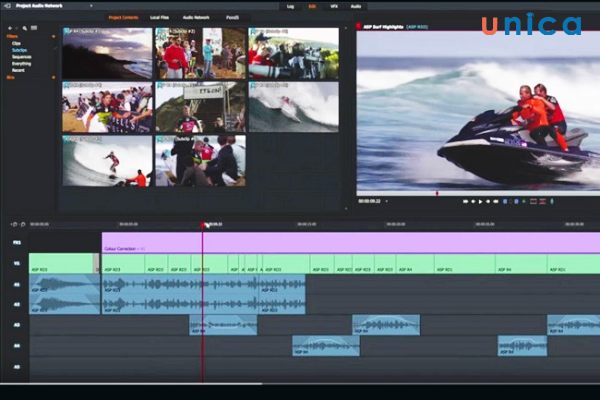
Lightworks có hai phiên bản là Lightworks Free và Lightworks Pro
Thành thạo phần mềm Adobe Premiere để dựng phim cơ bản bằng cách đăng ký học online qua video. Khóa học giúp bạn tạo dựng được nền tảng vững chắc để trở thành chuyên gia dựng phim. Đồng thời chia sẻ cho bạn những kỹ năng nâng cao và hiệu ứng kỹ xảo tuyệt vời trong Adobe Premiere CC.

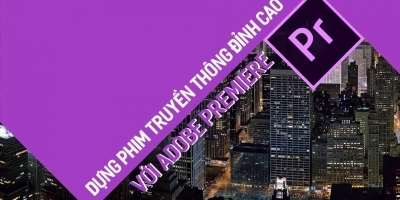
Yêu cầu cấu hình cài đặt phần mềm Lightworks
Máy tính muốn sử dụng phần mềm Lightworks cần đáp ứng những yêu cầu về cấu hình như sau:
-
Hệ điều hành: Windows 10, Windows 7 , Windows 8/8.1, Windows Vista (hỗ trợ 64bit).
-
Bộ xử lý: Chipset Intel i7/chipset AMD.
-
RAM: Từ 3GB trở lên.
-
Dung lượng đĩa trống: Khoảng cỡ 200MB.
-
Độ phân giải màn hình: Từ 1920×1080 trở lên.
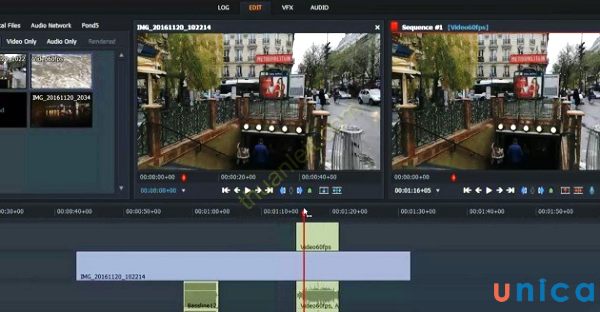
Yêu cầu cấu hình máy khi dùng lightworks
Hướng dẫn tải và cài đặt lightworks
Sau khi đã biết lightworks là gì, để tải và cài đặt phần mềm này, bạn hãy làm theo 8 bước dưới đây:
-
Bước 1: Đánh từ khóa "lightworks pro free download" lên thanh công cụ tìm kiếm.
-
Bước 2: Chọn vào một trang bất kỳ có chứa đường link Download file để tải ứng dụng về máy.
-
Bước 3: Thực hiện giải nén bằng WinRar. Cho file Setup khởi chạy khi giải nén để bắt đầu cài đặt.
-
Bước 4: Chọn ngôn ngữ thích hợp.
-
Bước 5: Chọn Accept và ấn Next để tiếp tục.
-
Bước 6: Ấn Next.
-
Bước 7: Chọn và nhập 1 số bất kỳ từ 1 đến 2073 rồi nhấn Install.
-
Bước 8: Để phần mềm được cài đặt, bạn chờ khoảng vài phút.
-
Bước 9: Ấn Finish và bắt đầu sử dụng Lightworks.
>>> Xem thêm: 14 ứng dụng chỉnh màu video cực chất cho bạn tha hồ “sống ảo”
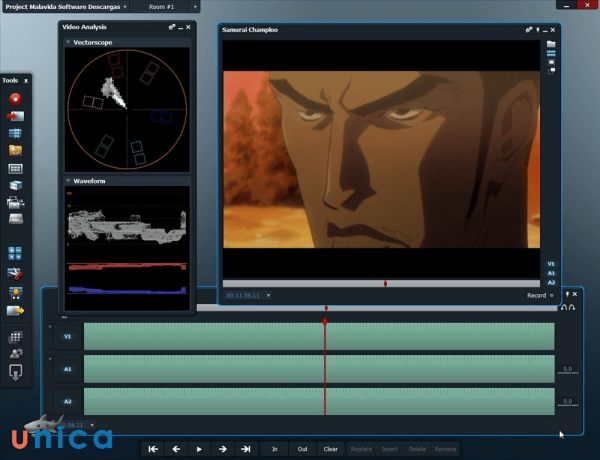
Tải và cài đặt phần mềm lightworks
Hướng dẫn sử dụng lightworks tạo video bài giảng để dạy học
Để tạo được một video nói chung, hay video bài giảng bạn cần thực hiện các bước cơ bản sau đây:
Bước 1: Tạo một dự án mới (Create a new project)
Tạo một dự án ở mục "Create a new project" trên màn hình hiển thị.
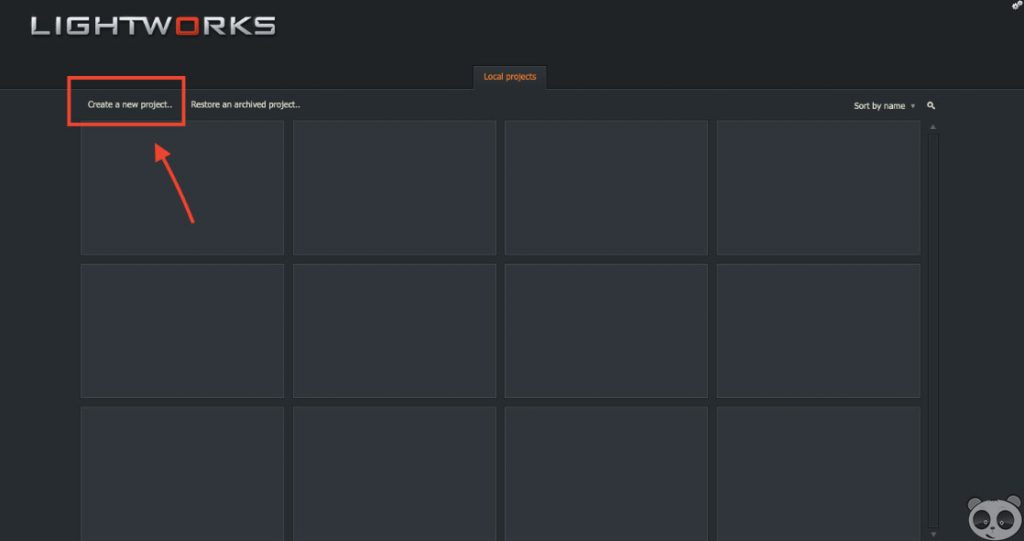
Tạo một dự án mới
Bước 2: Nhập chi tiết dự án
Khi xuất hiện một hộp thoại, bạn sẽ nhập chi tiết dự án như là tên, tỷ lệ khung hình, ghi chú. Nếu bạn muốn video của bạn thực hiện dưới nhiều khung hình thì chỉ nên chọn "Mixed Rates" hoặc tự động phát hiện thì nhấn chọn Auto và click vào "Create".
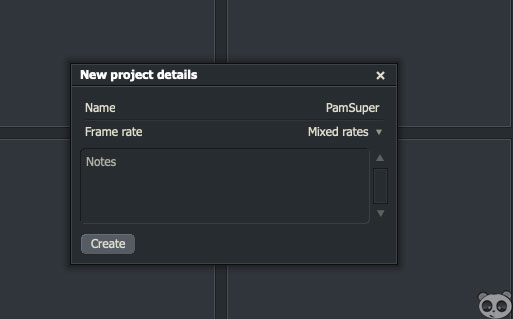
Nhập chi tiết dự án
Bước 3: Thao tác trên tab Log
Sau khi tạo thành công dự án thì lúc này bạn đang ở tab Log:
-
Phần Viewer ở bên phải màn hình và đánh dấu Matadaca và Cue ở dưới.
-
Chọn Edit để xem được các video đã chọn, dòng timeline, điều chỉnh thu nhỏ, phóng to, kiểm soát phần mềm đánh dấu.
-
VFX được sử dụng nhằm mục đích quản lý kích thước Viewer và sắp xếp tiêu đề, phụ đề minh họa.
-
Audio dùng để điều chỉnh các sóng âm thanh phù hợp, kiểm soát cài đặt Pan, theo dõi Meter bar.
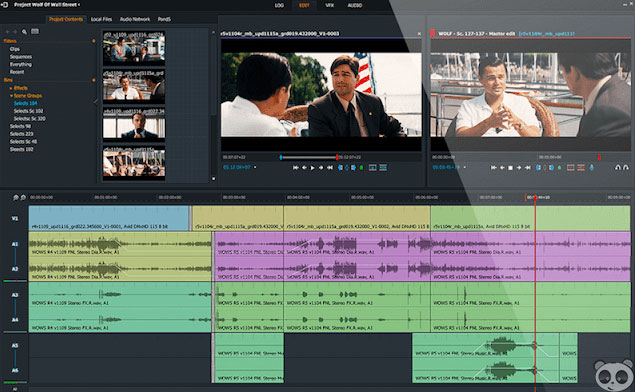
Thêm Video vào Timeline
Bước 4: Chọn nội dung
Bạn sẽ lựa chọn Local Files và chọn Tab Places để di chuyển các thư mục trong máy vào trình Lightworks. Bạn cần chú ý rằng, nếu tốc độ khung hình không phù hợp thì files sẽ không được nhập và bạn sẽ được thông báo nhắc nhở.
Sau đó, bạn chọn file bằng cách kéo thả xuống, có thể chọn Create Link, Transcode Options và Copy Local. Sau khi chọn xong nội dung và video thì video của bạn sẽ được tự động được chuyển sang Bin hoặc Filter để lưu trữ.
Bước 5: Chỉnh sửa video
Để video của bạn thêm chuyên nghiệp và thu hút hơn, bạn cần chỉnh sửa video bằng cách cắt những đoạn không cần thiết, sử dụng công cụ soạn thảo để hiển thị lời, thay đổi Trimview.
Ngoài ra, bạn cũng có thể sử dụng thêm bước chuyển tiếp video để video mượt mà và chuyên nghiệp hơn. Thêm hiệu ứng âm thanh trong video. Cụ thể, chỉnh sửa Video được thực hiện chi tiết như sau:
-
Dùng chuột để xác định vùng để cắt trên Video.
-
Sau khi xuất hiện dấu ngoặc trắng, dùng chuột trái để cắt.
-
Thay đổi chế độ Trimview để thấy các khung Clip 2 mặt cắt.
-
Chọn xem trước ở trình Viewer, sẽ chiếu Video 2 Clip.
-
Thoát TrimView bằng cách nhấn "đóng".
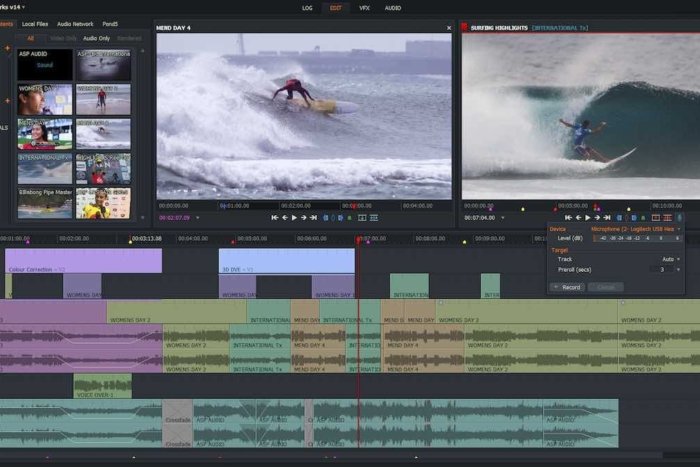
Chỉnh sửa video đơn giản
Bước 6: Xuất video
Sau khi hoàn tất thì bạn chỉ cần xuất video hặc chia sẻ nó lên website của mình hoặc blog cá nhân. Cách thực hiện như sau
- Click vào Video đã chỉnh sửa, sau đó ấn chọn "Sequence" hoặc "Timeline" -> nhấn "Export".
-
Chọn định dạng Video cần xuất, phần cho phép xuất các Video dưới dạng máy ảnh, mục tiêu, sao lưu, tập tin đa phương tiện.
-
Tùy theo dạng Video được chọn mà giao diện sẽ xuất hiện hộp thoại tùy chọn khác nhau.
-
Hoàn tất thiết lập và nhấn bắt đầu.
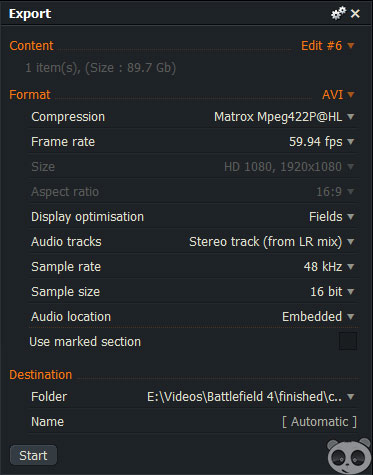
Xuất Video
Như đã chia sẻ ở trên, cách sử dụng Lightworks còn rất nhiều hạn chế vì đầy là phần mềm miễn phí không có đầy đủ những tính năng đỉnh cao. Do đó, các bạn nên kết hợp thêm việc chỉnh sửa video với những phần mềm chuyên nghiệp khác như Premiere Pro.
Kết luận
Như vậy, UNICA đã giới thiệu đến các bạn công cụ chỉnh sửa video Lightworks là gì cũng như cách dùng Lightworks đơn giản để tạo ra những video chuyên nghiệp. Hy vọng bài viết này sẽ giúp bạn biết thêm những thông tin cần thiết để sử dụng Lightworks.
Ngoài ra, với những ai muốn nâng cao kiến thức cũng như kỹ năng thiết kế, dựng video hoạt hình 3D chất lượng nhất hãy tham khảo ngay khoá học làm phim trên Unica, các chuyên gia sẽ hướng dẫn chi tiết nhất từng bước giúp học viên dễ hiểu và có thể áp dụng vào luôn để thực hành.